WordPressサイトを引き継ぐことは、特にサイトのセットアップや履歴に精通していない場合、圧倒されるように感じるかもしれません。新規サイトを引き継ぐビジネスオーナーであれ、元チームメンバーが残したサイトのレスポンシブを引き受ける従業員であれ、そのプロセスは厄介なものです。
私たちは16年以上WordPressを使用し、多くのサイトをビルトイン、クローン、移行、再設計してきました。サイトを引き継ぐ場合、サイトの安全性、機能性、管理のしやすさを確認するために、最初のステップが非常に重要であることを学びました。明確な計画がないと、サイトのパフォーマンスやセキュリティ、さらにはSEOに影響するような重要な詳細を見逃してしまいがちです。
私たちは、他の人たちがこのプロセスをどのようにナビゲートしてきたかを調査した結果、あなたが素早くスピードに乗り、よくある間違いを避けるのに役立ついくつかの重要なアクションを見つけました。
この投稿では、WordPressサイトを継承する際に、将来にわたって良好な状態を保つためにすべき11のことを説明します。
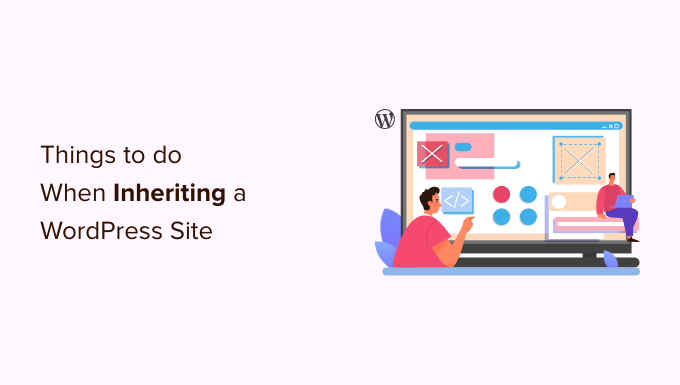
サイトを継承する際に直面する可能性のある課題とは?
WordPressの新規サイトを継承することは、多くの課題をもたらします。
他の企業からサイトを譲り受けたにせよ、会社のサイトを任されたにせよ、ワークフローを理解し、WordPressに慣れるには時間がかかります。
同様に、サイトを運営するには、メールマーケティングソフトウェアやサードパーティのプラグインなど、他のツールも必須です。サイトを継承する際には、すべてのソフトウェアへのログイン情報が必要です。
それ以外にも、新しく受け継いだサイトが安全でないかもしれません。ベストプラクティスのひとつは、バックアップを作成し、サイトに脅威がないかスキャンすることです。これにより、潜在的な攻撃につながる可能性のあるエリアが浮き彫りになり、素早く修正することができる。
以下のセクションでは、WordPressサイトを継承する際に行うべきことをすべてご紹介します。下のリンクをクリックすると、お好きなセクションにジャンプできます:
- Get All The Passwords
- Change All Admin Password and Emails
- Take Notes and Familiarize Yourself
- Set Up an Automated Backup Solution
- Update User Roles and Permissions
- Run Security and Performance Scans
- Check for Proper Tracking and SEO Integration
- Implement Version Control and/or a Staging Site
- Run a Website Cleanup
- Review Plugin Settings
- Upgrade Your Hosting Service
始めよう。
1.すべてのパスワードを取得する

WordPressサイトを継承する場合、最初にしなければならないことは、ユーザー名とパスワードの情報をすべて集めることだ。
これには、ホスティングサービスのパスワード、FTPパスワード、CDNパスワード、ドメイン管理パスワード、メールマーケティングサービスのパスワード、およびサイトが使用しているすべてのサードパーティのプレミアムプラグインまたはサービスのパスワードが含まれます。
旧開発者やサイトオーナーと動画通話を予定して、すべてを詳細に説明することをお勧めします。
すべてのサイトのパスワードを管理する最善の方法は、パスワードマネージャーを使用することです。1Passwordの使用をお勧めします。1Passwordはすべての端末で使用でき、パスワードをグループ化して安全に共有し、より強力なパスワードを使用することができます。
2.すべての管理者パスワードとメールの変更
パスワードをすべて受け取ったら、変更する必要がある。
これにより、以前の開発者やサイトオーナーが何も変更できないようになります。もう一つやっておきたいことは、管理者の連絡先メールをすべて更新し、将来自分だけがパスワードをリセットできるようにすることです。
WordPress管理エリアのユーザー ” すべてのユーザーページに移動し、連絡先の詳細とともにすべてのユーザーパスワードを編集することでこれを行うことができます。
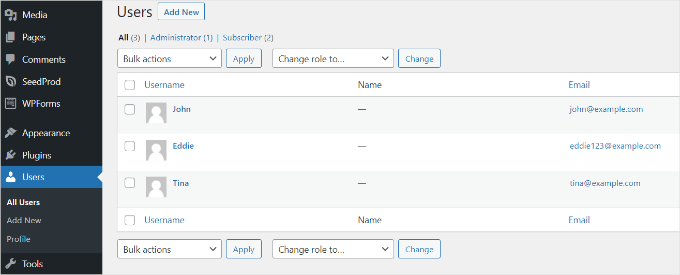
次に、WordPressサイト管理者のメールアドレスを変更する必要があります。WordPressは、重要なサイト通知を送信するためにこのメールアドレスを使用します。
設定 ” 一般ページで新しいメールアドレスを入力するだけです。
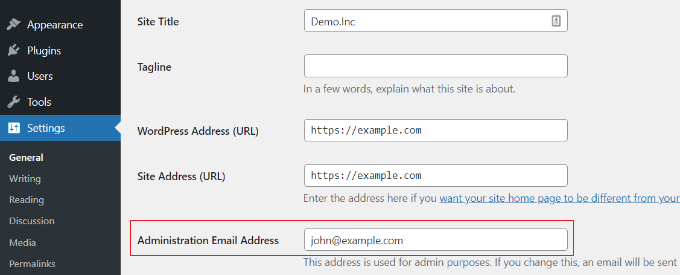
注:通知メールが正しく配信されるように、メールアドレスを変更する前にWP Mail SMTPをインストールすることをお勧めします。信頼性の高いメール配信のトッププラグインで、当サイトでも使用しています。詳しくはWP Mail SMTPのレビューをご覧ください。
3.メモを取り、慣れる

その他のサイトを変更する前に、メモを取り、サイトに慣れることが重要です。WordPressに馴染みのない方は、WordPressとは何かについての初心者ガイドをご覧ください。
サイトで使用する各WordPressプラグインの重要性と機能を理解することは非常に重要です。
また、テーマの設定や使用しているウィジェットも見直したい。
さまざまな機能、変更したい機能などをメモすることができる。
注:これらのメモをGoogleドキュメントやDropbox Paperなどに書き留めておくと、なくす心配がありません。この情報は、あなたがすべてを理解するのに役立ちます。さらに助けが必要な場合は、以前のサイトの所有者や開発者に連絡してみるとよい。
4.自動バックアップソリューションのセットアップ

バックアップは、オンラインの災難に対する防御の第一層です。以前のサイト所有者は、独自のバックアッププラグインをセットアップし、リモートストレージアカウントのいずれかにバックアップファイルを保存している可能性があります。
自分でバックアップを設定したいでしょう。Duplicatorを含め、優れたWordPressバックアッププラグインがたくさんあります。
私たちは現在、Duplicatorをいくつかのパートナーブランドのサイトで使用しているので、きっと素晴らしいバックアッププラグインだと思います。詳しくはDuplicatorのレビューをご覧ください。
バックアップをGoogleドライブやDropboxなどのリモートロケーションに設定しておく必要があります。
また、サイトに変更を加える前に、WordPressの完全なバックアップを作成する必要があります。これは、何か問題が発生した場合にサイトを元に戻すのに役立ちます。
5.ユーザー権限グループの更新
もしあなたがサイト制作に携わる開発者であれば、クライアントと協力し、チームにユーザー権限とロールを割り当てる必要があります。
あなたの目標は、管理者ユーザーの権限を、実際に管理タスクを実行する必要がある人に限定することです。これらのタスクには、テーマの変更、新しいプラグインのインストール、サイトに新しいユーザーを追加することなどが含まれます。
ユーザー権限を変更するには、WordPressダッシュボードからユーザー ” すべてのユーザーに移動し、ユーザープロフィールを編集します。次に、「役割」セクションまでスクロールダウンし、割り当てたいユーザー権限を選択します。
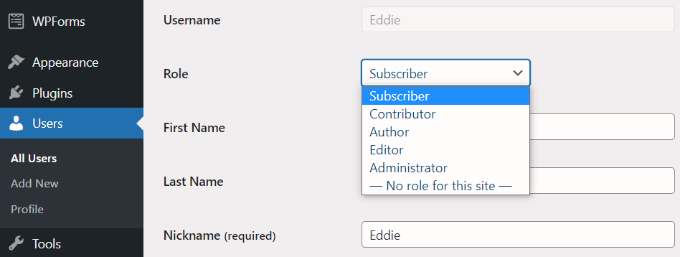
自分のサイトで作業している場合は、ユーザーアクセスを見直す必要があります。必須であれば、投稿者用の新しいユーザーアカウントを作成してください。
古い投稿者やエディターアカウントがあり、それを使用しない場合は、それらのユーザーアカウントを編集し、メールアドレスとパスワードを変更する必要があります。ユーザーアカウントを削除せずに無効化する方法については、こちらのガイドをご覧ください。
6.セキュリティ・スキャンとパフォーマンス・スキャンの実行

次に、新しいWordPressサイトの安全性とパフォーマンスを確認する必要があります。
セキュリティスキャンには、Sucuriの使用をお勧めします。市場で最高のWordPressセキュリティプラグインであり、悪意のあるコード、セキュリティ上の脅威、脆弱性がないかどうか、サイトを簡単にスキャンすることができます。
詳しくは、 究極のWordPressセキュリティガイドをご覧ください。
パフォーマンスについては、オンラインのサイトスピードテストツールのいずれかを使用することができます。
IsItWPウェブサイトスピードテストツールを使用することをお勧めします。これは簡単に使用でき、ウェブサイトスピードの詳細な概要を提供してくれます。

また、キャッシュが適切に設定されていることを確認することも重要である。
Bluehostや SiteGroundのような多くのWordPressホスティングサービス会社は、ホスティングアカウントからオンにできるビルトインキャッシングソリューションを提供しています。また、WordPressキャッシュプラグインを使用して、サイトの速度を即座に向上させることもできます。
サイトがCDNを利用していない場合は、CDNサービスの利用を検討する必要があります。さらに詳しく知りたい方は、CDNを使うべき理由についてのガイドをご覧ください。
より多くのヒントやトリックについては、WordPressのスピードとパフォーマンスを向上させる究極のガイドを参照してください。
7.適切なトラッキングとSEOの統合のチェック
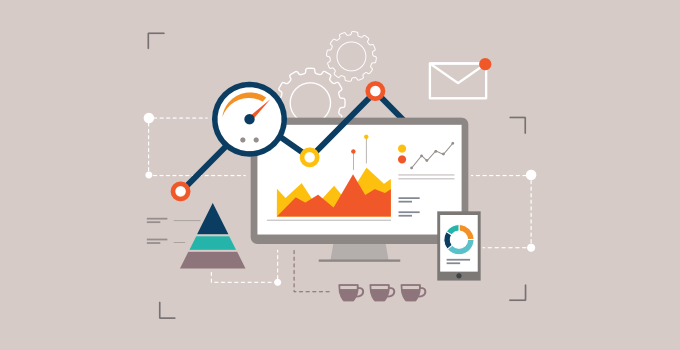
新しいサイトの所有権を継承した場合、旧サイトの所有者がGoogle アナリティクスのプロパティをあなたに譲渡した可能性があります。
多くのサイトオーナーは、GoogleアナリティクスのコードをWordPressテーマに追加するだけである。このコードは、テーマを更新したり、新しいものをインストールしたりするとすぐに消えてしまいます。
MonsterInsightsを使用するか、WordPressテーマにトラッキングコードを追加することで、Googleアナリティクスがサイトに正しくインストールされていることを確認してください。
同様に、前のサイト所有者がGoogle Search Consoleのプロパティをあなたに譲渡した可能性もあります。
サイトがSearch Console用にXML Sitemapsを設置していることを本当に〜してもよいですか?また、Google Search Consoleのレポートを見て、サイトにクロールの問題やエラーがないことを確認するとよいでしょう。
All In One SEO (AIOSEO)はWordPressに最適なSEOプラグインであるため、All In One SEO (AIOSEO)の使用をお勧めします。専門家を雇うことなく、簡単にサイトを検索エンジンに最適化することができます。
WPBeginnerでは、AIOSEOを高く評価しています。私たちも、XMLサイトマップ、メタ情報、タイトルタグ、FacebookやXなどのプラットフォーム用のOpenGraphの設定など、多くのタスクでAIOSEOを活用しています。
8.バージョンコントロールやステージングサイトの導入
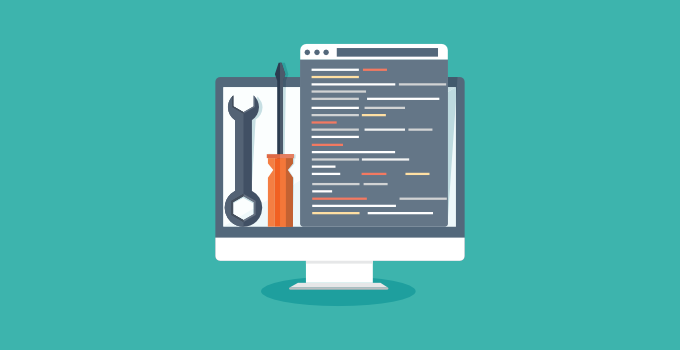
もしあなたが開発者なら、サイトのバージョンコントロールを導入することを強くお勧めする。GitHubやBitBucketを使うのはとても簡単だ。
開発者でない場合は、少なくともWordPressのステージングサイトを立ち上げ、本番環境に移行する前に安定したテスト環境を確保することをお勧めします。すべてのユーザーにこのステップをお勧めします。
これを設定するのが怖い場合は、マネージドWordPressホスティングサービスプロバイダーの SiteGroundが、堅牢なステージング環境とgitバージョンコントロールの統合を提供しています。
Bluehostのような他の中小企業のホスティングサービスプロバイダはまた、手頃な価格でステージング機能を提供しています。
9.サイトのクリーンアップを実行する
新しいサイトに慣れたところで、不要なものをすべて一掃するのがベストだ。不要なテーマやプラグインをすべて削除し、不要なユーザーアカウントもすべて削除する。
WordPressのデータベースにログインし、最適化する必要もある。悪質なプラグインの中には、削除してもデータベースのテーブルを残すものがある。そのようなプラグインに気づいたら、削除するのがベストだ。
WordPressデータベースを安全に最適化する方法については、WordPressデータベース管理の初心者ガイドをお読みください。
10.プラグインの設定を見直す
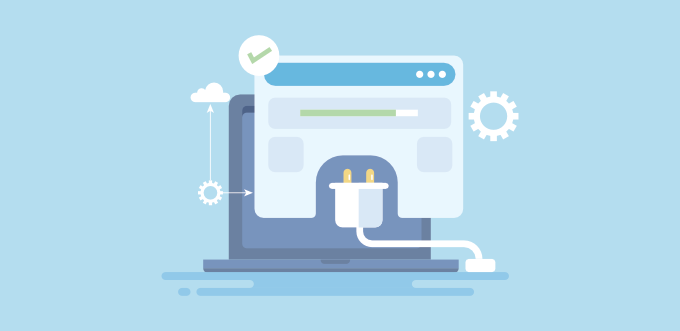
一般的なWordPressサイトでは、いくつかのプラグインを使用しており、それらはまだ古い所有者を参照している可能性があります。サイトの所有権を取得したのであれば、これを変更する必要があります。
たとえば、サイトのお問い合わせフォームのプラグインは、古いメールアドレスに通知を送信している可能性があります。WordPressのSEOプラグインは、以前の所有者のソーシャルメディアのプロフィールをまだ指しているかもしれません。
サイトを見て、その機能をすべてテストすることで、これらのいくつかを発見することができる。また、プラグインの設定を確認し、必要であれば更新することもできる。
11.ホスティングサービスのアップグレード状況
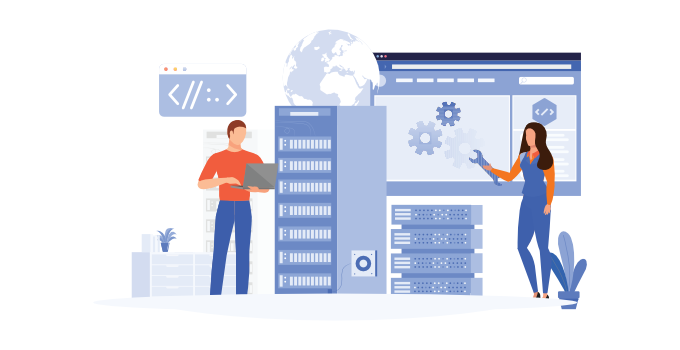
ウェブサイトのスピードテストを実行した後、あなたのウェブサイトは、キャッシュを使用しているにもかかわらず、まだ遅い場合、それはあなたのホスティングをアップグレードする時間です。
それがクライアントのサイトであれば、パフォーマンステストはクライアントを説得するのに役立つはずです。あなた自身がサイトを所有しているのであれば、適切なホスティングサービスを選ぶ必要があります。
SiteGroundまたはBluehostを使用することをお勧めします。これらは最大手のホスティングサービス会社であり、公式に推奨されているWordPressホスティングサービスプロバイダーです。
あなたのサイトが共有ホスティングサービスを卒業した場合は、Hostingerや Rocket.netのようなマネージドWordPressホスティングサービスの使用を検討することをお勧めします。
WordPressを新しいホスティングサービスに移行する方法については、WordPressを新しいホスティングサービスに移行する方法をご覧ください。
この投稿がWordPressサイトを継承する際に何をすべきかのヒントになれば幸いです。WordPress サイトで測定すべき重要な指標のリストや、Google アナリティクスで WordPress フォームのトラッキングを設定する方法もご覧ください。
If you liked this article, then please subscribe to our YouTube Channel for WordPress video tutorials. You can also find us on Twitter and Facebook.





Jiří Vaněk
Inheriting someone’s website can be a nightmare. This list is really very valuable as a ToDo list to follow. Really great summary. Thank you so much for this great list.
Deborah Penner
This is a great prelaunch checklist as well! Thank you!
WPBeginner Support
You’re welcome, glad our checklist was helpful
Admin
Hilary
I have just inherited a wp site for a B&B group that I’m a member of. I have checked out the .css files, tried to standardize the main page, but find it frustrating that I cannot access the html files. The problem is, that there is only one paragraph style, which restricts my ability to get a break [single line] and instead I’m restricted to [double line] break . Is there any way I can add other paragraph styles with the current .css stylesheet, or is there another way?
WPBeginner Support
Hi Hilary,
Please see our guide on how to add single/double line spacing in WordPress.
Admin
saymay
Thanks,
I’m about to takeover a site now and this is exactly what I’ve been looking for! I’ll probably have lots more questions to come!
WPBeginner Support
Sure we would love to help out.
Admin
adolf witzeling
Very helpful tips.
Connie
This is really a good post. I never got any relevant info from former webmasters when taking over a wordpress installation (other projects as well)
I use to write docs with all necessary info, and send them as PDF to the site owner and the new webmaster (if I have contact info)
by that, you can always point to that info when questions arrive…
whith this policy I earn money, as any help, where the info is in the doc, brings cash…
Penelope Cruz
Very real usefull information about inherit WP websites.. I’ve had bad experiences. Tks a lot!
Conrad
I would immediately generate new WordPress security keys, like you explained here: https://www.wpbeginner.com/beginners-guide/what-why-and-hows-of-wordpress-security-keys/
RW
Great post. The thing I notice most often are the obvious ones. Leaving wp version there for all to see, old version of wp and plugins, and as you suggested, having admin as the user name for admin. I also recommend scanning the theme for base64 code, links to external sites using TAC plugin.